您可以插入文字框並在該方塊內輸入,將文字新增至 PowerPoint 投影片或投影片。 接著,您可以選取文字或整個方塊來設定該文字的格式。 您也可以將文字新增至佔位元和圖案。
選取下方的標題以開啟並查看詳細指示。
-
開啟您要新增方塊的投影片。
-
在功能區上,選取 [ 插入] 索 引標籤,然後選
![[文字框] 按鈕](https://support.content.office.net/zh-tw/media/7ea2ceae-324b-4957-9a8e-90a026a6e046.png)
-
在投影片上,按兩下並拖曳以繪製所要位置和大小的文字框。
若要將文字新增至投影片上的文字佔位元,請執行下列動作:
-
在佔位元內按兩下,然後輸入或貼上文字。
附註: 如果您的文字超過佔位元的大小, PowerPoint 在您輸入文字時逐漸縮小字型大小和行距,以配合文字大小。
在下方,虛線框線代表包含投影片標題文字的佔位符。
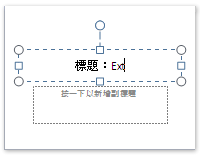
-
若要將文字新增至任何人都可以編輯的文字框,請在 [ 標準 模式] 檢視中按兩下文字文字,然後輸入或貼上文字。
-
若要將文字新增至永久且無法編輯的文字框,請在 [ 幻燈片母板 ] 檢視中按下文字框內,然後輸入或貼上文字。
使用文字放在投影片上的任何位置,例如文字佔位元元之外。 例如,若要將 標題 新增至 圖片,請建立文本框,並將它放在圖片附近。
附註: 當您在 [標準模式] 檢視中新增文字框時,任何人都可以編輯該文字。 當您在 [幻燈片母板] 檢視中新增文字框時,您新增至該文本框的文字將會變成永久且無法在 [幻燈片母板] 外部編輯。
方塊、圓形、圖說文字方塊和區塊箭號等圖案可以包含文字。 當您在圖形中輸入文字時,文字會附加至圖形,並隨之移動和旋轉。
-
若要新增成為圖案一部分的文字,請選取圖案,然後輸入或貼上文字。
如果您想要將文字新增至圖案,但不想將文字附加至圖案,文本框就很方便。 您可以在文字中新增 邊界、填滿、陰影或立體 (立體) 效果。
-
若要新增個別移動的文字,請新增文字框,然後輸入或貼上文字。
新增文字方塊
-
在 [插入] 索引標籤的 [文字] 群組中,按一下 [文字方塊]。
附註: 如果您使用的是東亞語言,請從 [文本框 ] 下拉菜單單擊 [水準 ] 或 [ 垂直 對齊方式]。
-
按兩下投影片,然後拖曳指標以繪製文字框。
-
附註: 在 [幻燈片母板] 檢視中,使用 文字佔位符 的方式與 文本框有差異:
-
當您要提示範本使用者以與其專案相關的文字取代提示文字時,可從 [幻燈片母板] 檢視中新增 文字佔位元 。 (文字佔位元元中自定義提示文字的一般行為是,當您開始輸入時,文字會消失。)
-
如果您希望文字框包含永久且無法編輯的文字,請從 [幻燈片母板] 檢視中新增文字 框 。
當您在 [ 標準 模式] 檢視中新增文字框時,任何人都可以編輯該文字。
另請參閱
選取下方的標題以開啟並查看詳細指示。
-
在框線內按兩下,然後輸入或貼上文字。

您可以新增文字框,並將文字框放在投影片上的任何位置。 當您在標準模式中新增文本框時,可以直接在投影片中編輯文字。 如果文本框是在幻燈片母板檢視中新增,您只能在幻燈片母板中編輯文字。
在較新版本中
-
在 [常 用] 索引 標籤的 [ 插入 ] 群組中,按兩下 [文字框]。
-
在投影片上,按下您要新增文字框的位置。
-
在文字框中輸入或貼上文字。
在 Mac 版 PowerPoint 2011 年
-
在 [常 用] 索引 標籤的 [ 插入] 底下,按兩下 [ 文字]。
-
在快捷功能表上,按兩下 [文字框]。
-
在投影片上,按下您要新增文字框的位置。
-
在文字框中輸入或貼上文字。
方塊、圓形、圖說文字方塊和區塊箭號等圖案可以包含文字。 當您在圖形中輸入文字時,文字會附加至圖形,並隨之移動和旋轉。
在較新版本中
-
在 [常 用] 索引 標籤的 [ 插入 ] 群組中,按兩下 [ 圖案]。
-
在清單中,按下您要新增的圖案。
-
在投影片上,按下您要新增圖案的位置,然後拖曳縮放控點,直到圖案變成您要的大小為止。
-
若要新增成為圖案一部分的文字,請選取圖案,然後輸入或貼上文字。
在 Mac 版 PowerPoint 2011 年
-
在 [常用] 索引標籤的 [插入] 底下,按一下 [圖案]。
-
在快捷功能表上,指向一種圖形,然後按下您要新增的圖案。
-
在投影片上,按下您要新增圖案的位置,然後拖曳縮放控點,直到圖案變成您要的大小為止。
-
若要新增成為圖案一部分的文字,請選取圖案,然後輸入或貼上文字。










